Sida loo sameeyo Shortcut si aad u nadiifiso Clipboard-ka gudaha Windows 10
Sabuuraddu(Clipboard) waa meel kaydin ku meel gaar ah oo u sahlaysa codsiyada inay xogta u gudbiyaan ama u dhexeeyaan codsiyada. Marka la soo koobo, marka aad meel ka soo koobiyso wixii macluumaad ah oo aad qorshayso in aad meel kale uga faa’iidaysato, markaas waxa uu Clipboard - ku u shaqeeyaa sidii unug kaydineed oo macluumaadka aad kor ku soo koobisay lagu kaydiyo. Waxaad ku koobi kartaa wax kasta oo kilibka(Clipboard) ah sida qoraalka, sawirada, faylasha, galalka, fiidyaha, muusiga iwm.

Clipboard -ka kaliya ee ku jira Clipboard -ka ayaa ah inuu hayn karo hal gabal oo macluumaad ah wakhti kasta oo gaar ah. Mar kasta oo aad wax koobiyayso, waxa lagu kaydiyaa sabuuradda iyadoo lagu beddelayo wixii macluumaad ah ee hore loo kaydiyay. Hadda, mar kasta oo aad la wadaagto PC-gaaga asxaabta ama qoyska, waxaad u baahan tahay inaad hubiso inaad nadiifiso sanduuqa ka hor intaadan ka tagin PC. Markaa annagoon wax wakhti lumin, aynu aragno Sida Loo Sameeyo Jid- gaabeedka(Shortcut) si loo nadiifiyo Boodhka(Clipboard) gudaha Windows 10 iyadoo la kaashanayo casharrada hoos ku taxan.
Sida loo sameeyo Shortcut si aad u nadiifiso Clipboard(Clipboard) -ka gudaha Windows 10
Hubi inaad abuurto barta soo celinta(create a restore point) haddii ay wax qaldamaan.
Habka 1: Gacanta ku nadiifi xogta kiliboodhka gudaha Windows 10(Method 1: Manually Clear Clipboard Data in Windows 10)
1. Riix Windows Key + R kadibna ku qor amarka soo socda:
cmd /c echo.|clip
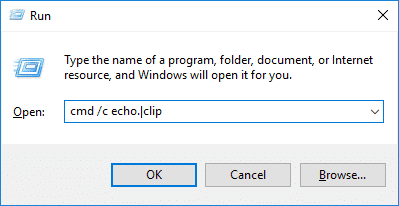
2. Ku dhufo Enter(Hit Enter) si aad ufuliso amarka kore, kaas oo nadiifin doona xogtaada Clipboard -ka .
Habka 2: Samee Shortcut si aad u nadiifiso sanduuqa gudaha Windows 10(Method 2: Create a Shortcut to Clear the Clipboard in Windows 10)
1. Midig ku dhufo meel banaan oo(empty area) ku taal miiska oo dooro New > Shortcut.

2. Hadda ku qor amarka soo socda " Ku qor goobta shayga(Type the location of the item) " oo guji Next:
%windir%\System32\cmd.exe /c “echo off | clip”
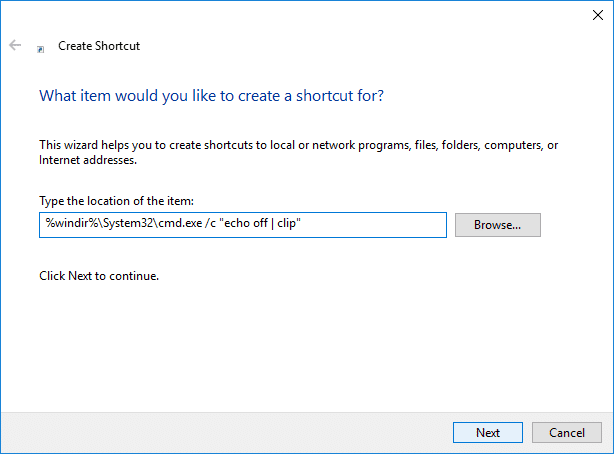
3. Ku qor magaca shortcut(Type the name of the shortcut) wax kasta oo aad jeceshahay ka dibna dhagsii dhame.( Finish.)
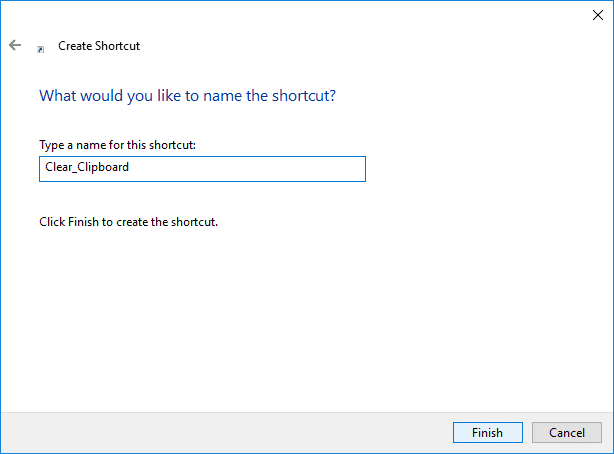
4. Midig ku dhufo jidka gaaban( shortcut) oo dooro Properties.

5. U beddel tab Shortcut ka bacdi ku dhufo badhanka " (Shortcut)Beddel Icon(Change Icon) " ee xagga hoose ku yaal.

6. Ku qor kuwan hoostiisa " Ka raadi icons ee faylkan(Look for icons in this file) " oo tabo Gelida:
%windir%\System32\DxpTaskSync.dll
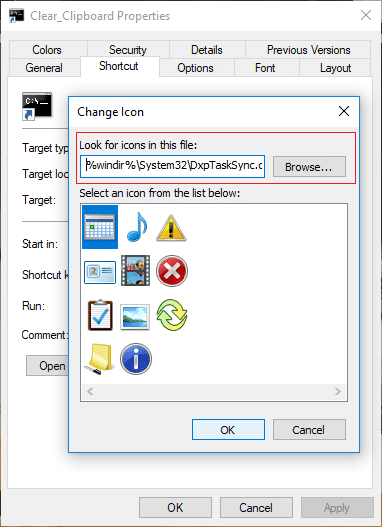
7 . Dooro summada lagu iftiimiyey buluug(. Select the icon highlighted in blue) oo dhagsii OK.
Xusuusin:(Note:) Waxaad isticmaali kartaa icon kasta oo aad jeceshahay, halkii aad ka isticmaali lahayd kan sare.
8. Guji Apply, oo ay ku xigto OK si aad u badbaadiso isbeddellada.

9. Isticmaal jidka gaaban mar kasta oo aad rabto in aad nadiifiso xogta Kiliboodhka.(clear the Clipboard data.)
Habka 3: U qoondee furaha caalamiga ah si aad u nadiifiso xogta sanduuqa gudaha Windows 10(Method 3: Assign a global hotkey to Clear Clipboard Data in Windows 10)
1. Riix Windows Key + R kadibna ku qor kan soo socda oo ku dhufo Enter:
qolof:Bilow menu(shell:Start menu)

2. Goobta Start Menu waxay ku furmi doontaa File Explorer , koobiy oo dheji marinka goobtan.(copy and paste the shortcut to this location.)
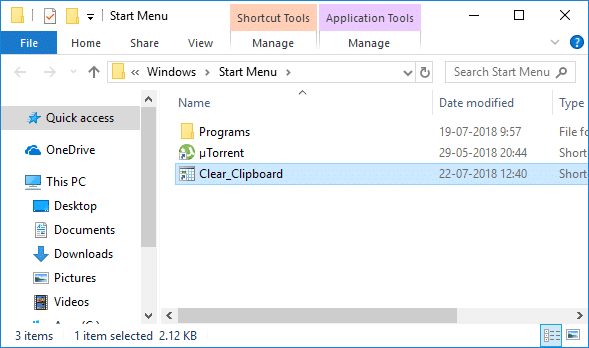
3. Midig ku dhufo jidka gaaban(shortcut) oo dooro Properties.

4. U beddel Shortcut(Shortcut) tab ka dibna hoosta " Shortcut key " u deji furahaaga furaha si aad si fudud u gasho Clear Clipboard-ka gaaban (Clear Clipboard shortcut).

5. Marka xigta, waqtiga, mar kasta oo aad u baahan tahay inaad tirtirto xogta Clipboard(Clipboard Data) , isticmaal isku-dhafka sare ee kor ku xusan.
lagu taliyay:(Recommended:)
- 5 siyaabood oo lagu hagaajin karo iftiinka shaashadda gudaha Windows 10(5 Ways to Adjust Screen Brightness in Windows 10)
- Isku-dubarid Windows 10 si aad u abuurto faylal daadsan shaashadda buluuga ah ee dhimashada(Configure Windows 10 to Create Dump Files on Blue Screen of Death)
- Dami dib-u-bilaabashada tooska ah ee fashilka nidaamka gudaha Windows 10(Disable Automatic Restart on System Failure in Windows 10)
- Sida loo galo Ikhtiyaarada Bilowga Sare ee Windows 10(How to Access Advanced Startup Options in Windows 10)
Taasi waa sidaas, waxaad si guul leh u baratay sida loo sameeyo jid gaaban si aad u nadiifiso sanduuqa gudaha Windows 10(How to Create a Shortcut to Clear the Clipboard in Windows 10) laakiin haddii aad wali hayso wax su'aalo ah oo ku saabsan casharkan markaa xor ayaad u tahay inaad ku waydiiso qaybta faallooyinka.
Related posts
Abuur Xakamaynta Dhammaan Hawlaha Gaaban ee Windows 10
4 siyaabood oo lagu nadiifiyo taariikhda Clipboard gudaha Windows 10
Sidee loo Isticmaalaa Windows 10 Kiliboodhka Cusub?
Abuur Shortcut Desktop gudaha Windows 10 (TUTORIAL)
Sida loo arko Taariikhda Clipboard-ka Windows 10
Sida loo isticmaalo Fn Key Lock gudaha Windows 10
3 siyaabood oo loogu daro Album Art MP3 gudaha Windows 10
Hagaaji Xisaabiyaha Aan Ku Shaqeyneynin Windows 10
Sida loo damiyo Windows 10 Firewall
Sida loo Dejiyo Wadaagista Faylasha Shabakadda ee Windows 10
Sida loo sameeyo kaabta sawirka System gudaha Windows 10
Nadiifi kiliboodhka adigoo isticmaalaya Shortcut, CMD ama Context Menu gudaha Windows 10
Ku dar daabace gudaha Windows 10 [GUIDE]
Hagaaji VCRUNTIME140.dll ayaa ka maqan Windows 10
Hagaaji asalka Desktop-ka Madow gudaha Windows 10
Ka hel aqoonsiga amniga (SID) ee isticmaalaha gudaha Windows 10
Hagaaji kiiboodhka aan lagu qorin Windows 10 Arrinta
3 siyaabood oo lagu dilo nidaamka gudaha Windows 10
Hagaaji Kombuyuutarku ma tagi doono Habka hurdada gudaha Windows 10
Sida loo suurtageliyo ama loo joojiyo Emoji Panel gudaha Windows 10
